 ふぇい
ふぇい通知設定方法は?
ライバー別に設定したい
通知を設定する際に重要なポイントがお使いのスマートフォン本体の設定です。
ここをオフにすることで、ラインライブで通知が有効であっても通知は届きません。
また、ラインライブではライバー別に通知のオン/オフ設定ができます。
そこで本記事では、ラインライブの通知設定についてまとめました。
ラインライブの通知受信OFF方法
スマホの設定方法
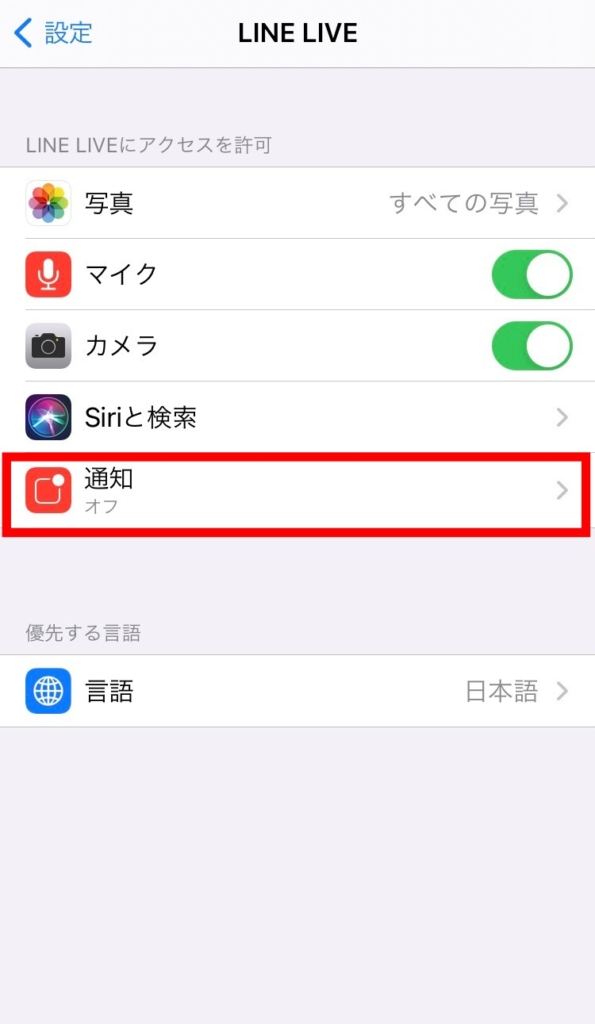
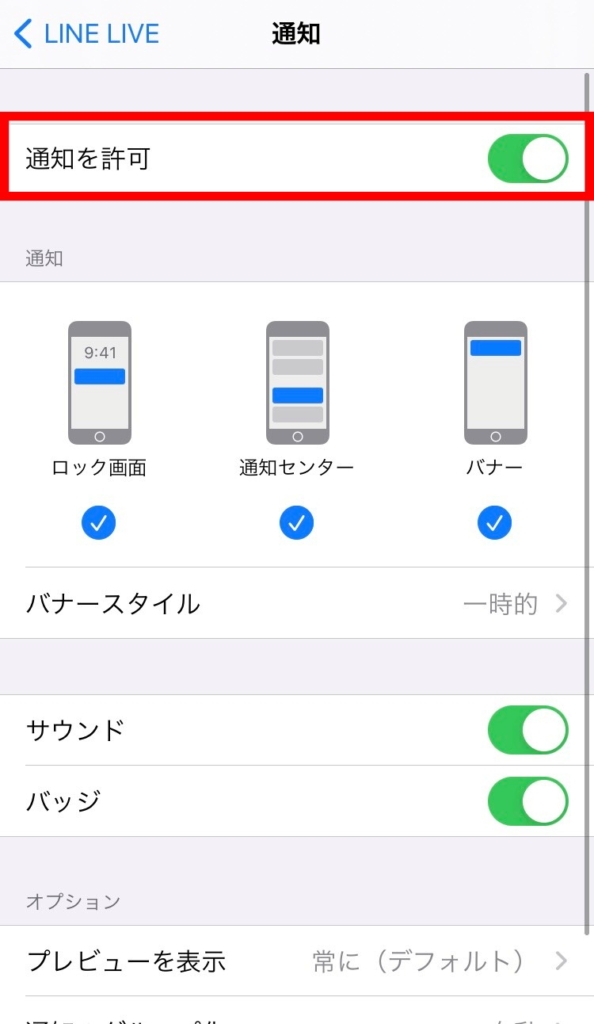
- iPhoneの設定を開く
- 下にスクロールする
- ラインライブを選択
- 通知をタップ
- 通知方法を選択
(オンオフ設定も可能)
以上手順でラインライブの通知をiPhoneのデフォルト設定で変更できます。
Androidでもスマートフォンの設定から可能です。
本設定をすることでラインライブの通知がスマートフォンにくることはありません。
アプリの設定方法
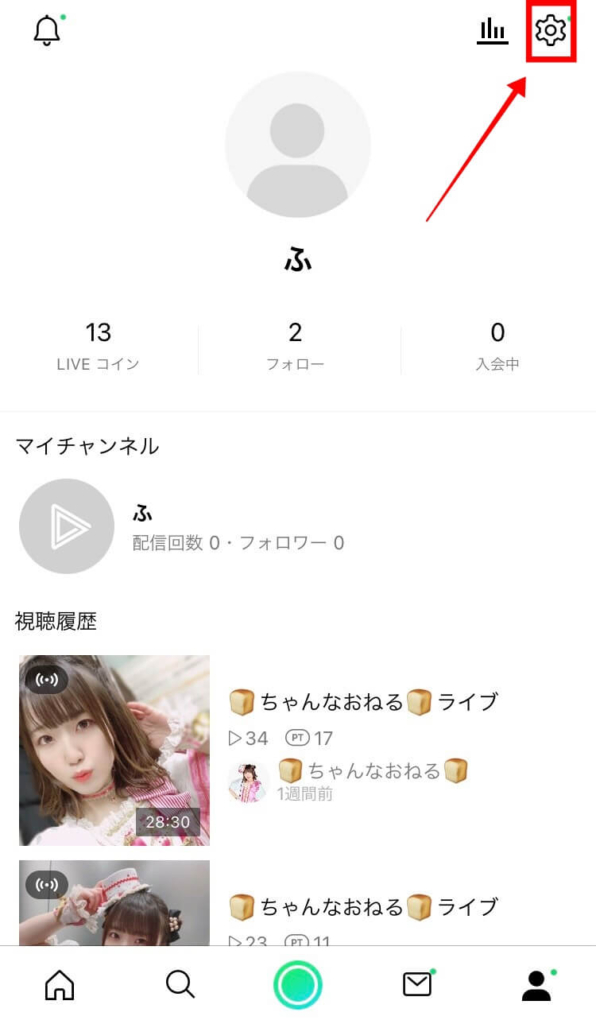
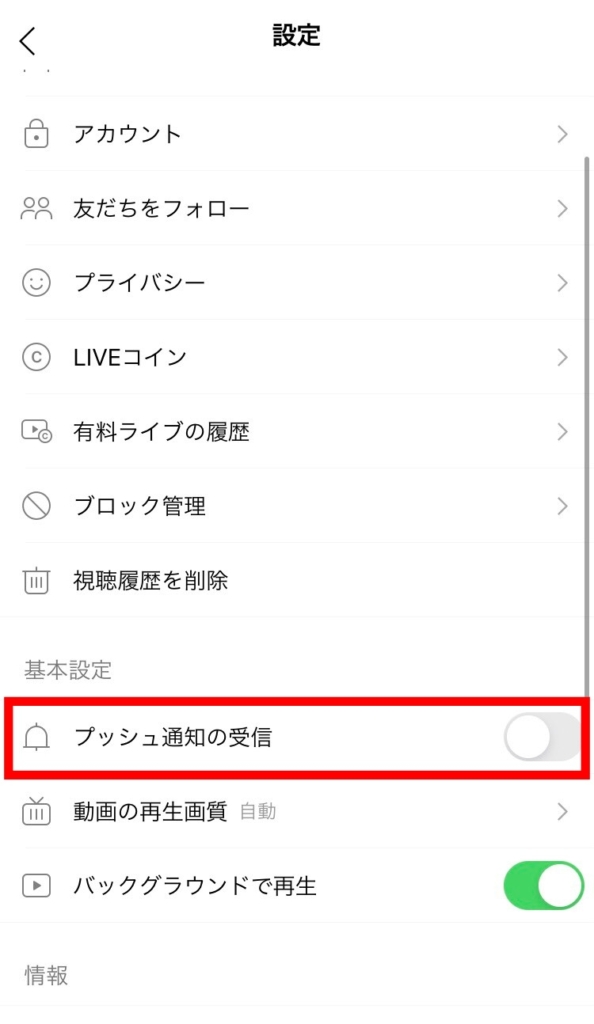
- ラインライブを開く
- 右上の設定を開く
- 基本設定のプッシュ通知の受信をオフ
以上手順を踏むことでラインライブ上で通知設定をオフにすることができます。
ラインライブの個別通知設定方法
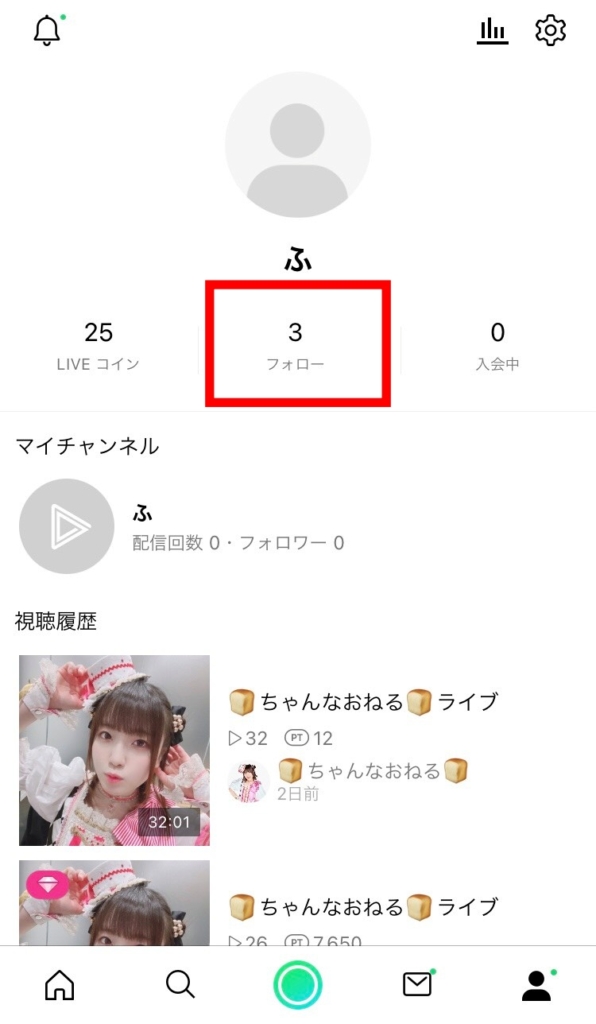
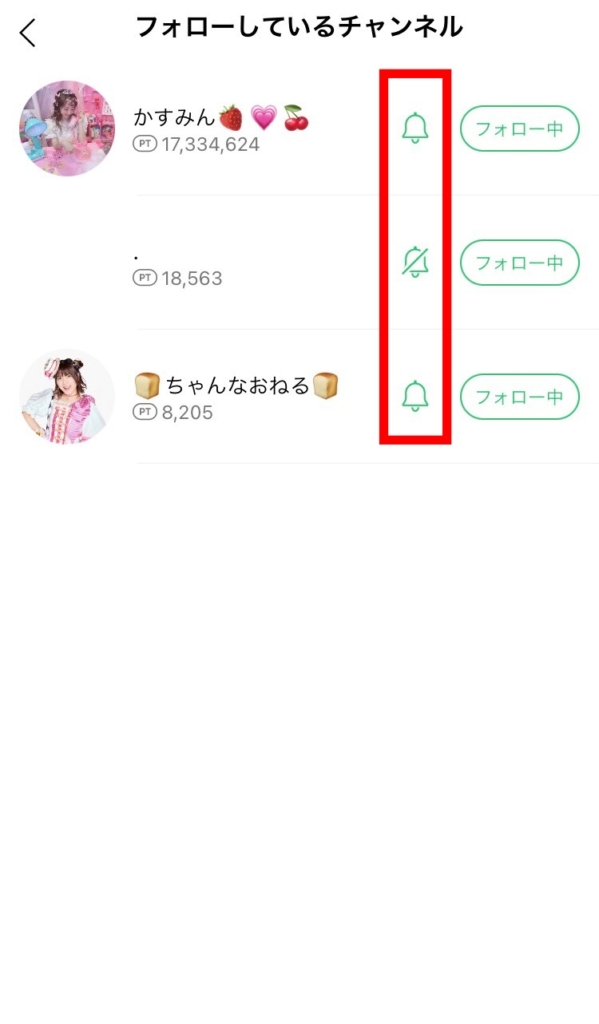
- マイページを開く
- フォローを開く
- ベルマークをライバー毎にタップ
以上設定をすることで、ライバー別に通知を設定することができます。
お好きなライバーのみ通知をオンにしましょう。
ラインライブの通知発信設定方法
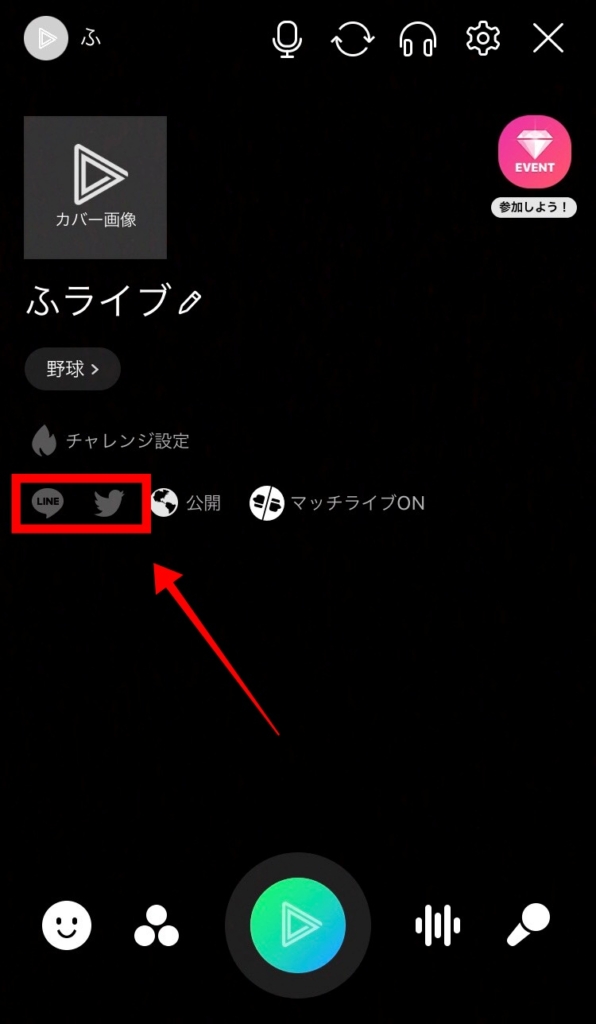
配信設定画面のTwitterマークとLINEマークをタップすることで、
通知発信のオン/オフ設定ができます。
ラインライブの通知に関してよくある質問
ラインライブの通知まとめ
- ラインライブの通知設定はiPhoneのデフォルト設定から可能
- アプリからの設定でも通知のオン/オフ設定が可能
- フォロー欄からライバー個別の通知設定が可能
- ライブの発信通知は配信準備画面で設定可能
- ライバーの通知をオフにしてもライバーにバレることはない
ラインライブの通知設定は1分もあれば完了します。
ライバー個別に設定ができるのは便利ですよね。

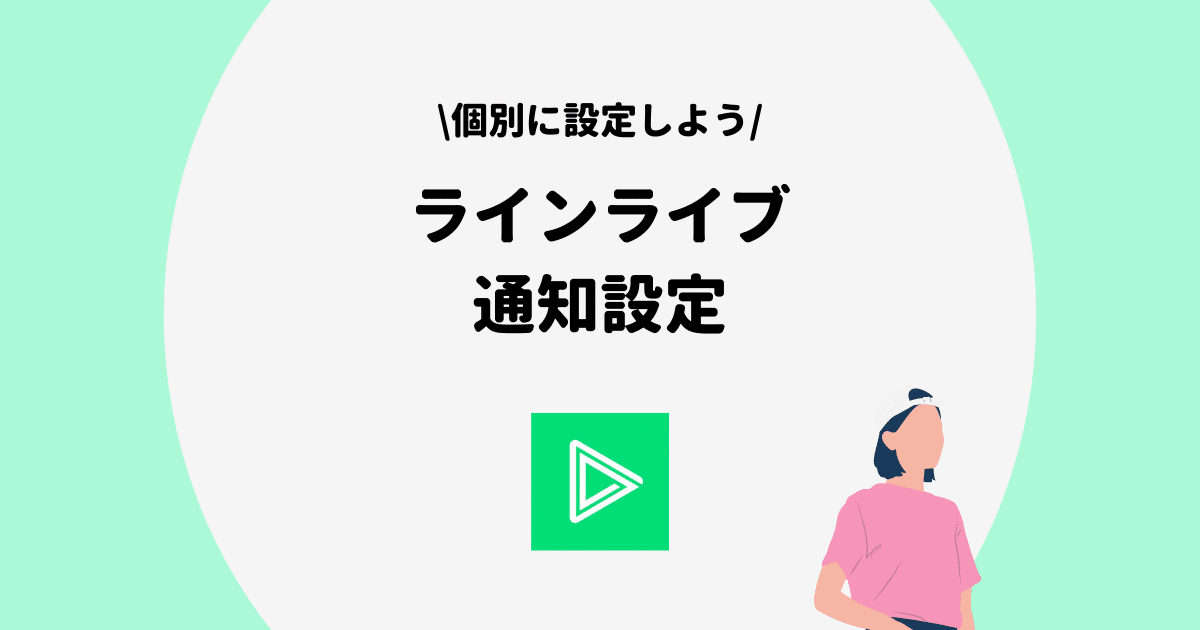

















コメント